win10蓝屏提示system service exception的两种解决方法
电脑蓝屏属于常见问题之一,相信很多用户都有遇到过程,最近,有用户反馈win10系统蓝屏并且提示system service exception,怎么办?针对此疑问,小编分享两种解决方法,一起来参考学习。
故障原因:
一、电脑用久了内存坏了,或多条内存不兼容等,换内存即可能解决。
二、电脑用久了,硬盘坏了,重新分区安装系统可以修复逻辑坏道,还是不行,那就到了该换硬盘的时候了,换个硬盘就可以解决。
三、系统问题,操作系统对于整个电脑使用来说是至关重要的,而系统问题导致出现的蓝屏,一般是系统文件损坏。,腾讯电脑管家-工具箱-系统急救箱,或一键还原或重做系统。
四、中病毒也会使电脑蓝屏,可用腾讯电脑管家进行全盘查杀。
如果你不想折腾,那么重装系统是最简单粗暴的解决问题的方法。如果你不想重装系统和不怕折腾,那么可以如下折腾一番试试。
Win10系统蓝屏提示system service exception解决方法:
方法一:
1、使用 Windows键+R打开运行,输入“control.exe”,点击确定,如图:
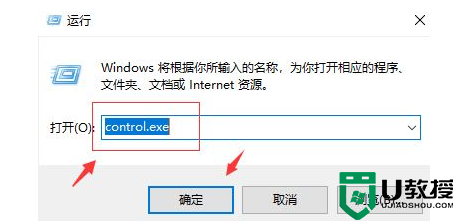
2、选择“硬件和声音”,如图:
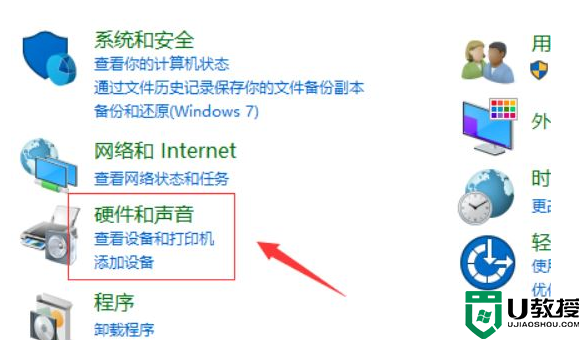
3、点击电源选项下的“更改电源按钮的功能”,如图:
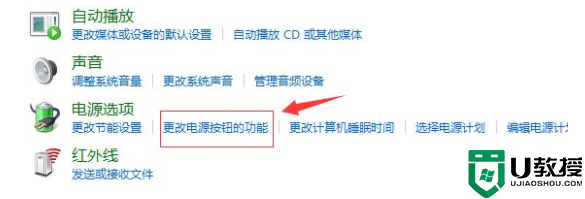
4、点击“更改当前不可用的设置”,如图:
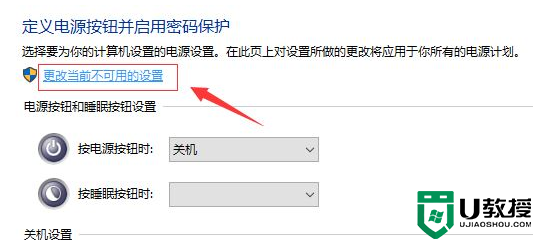
5、取消对关机设置中“启用快速启动(推荐)”的勾选,保存修改后退出控制面板。
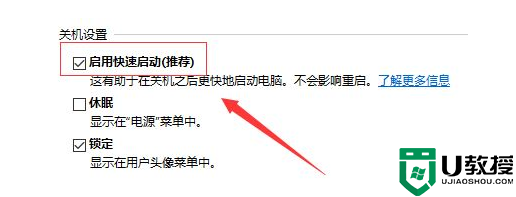
方法二:
1、重启电脑按F8进入安全模式或者PE;
2、打开我的电脑,左上方点【查看】,勾选【隐藏的项目】;
3、删除WdFilter.sys文件在C:WindowsSystem32driverswd和C:ProgramDataMicrosoftWindowsDefenderPlatform4.18.2003.4-0Drivers中找到WdFilter.sys,然后将其删除;
4、重启电脑。
电脑蓝屏属于常见故障之一,不懂如何修复的,一起参考教程进行设置,希望能帮助到大家。
win10蓝屏提示system service exception的两种解决方法相关教程
- Win10蓝屏错误提示CRITICAL_STRUCTURE_CORRUPTION的解决方法
- Win10提示QQ更新txupd.exe-损坏的镜像两种解决方法
- win10使用共享打印机提示错误代码0x0000011b的两种解决方法
- win10系统蓝屏提示SYSTEM_THREAD_EXCEPTION_NOT_HANDLED 错误提示的解决方法
- win10蓝屏哭脸怎么重启 win10蓝屏哭脸提示重启解决方法
- win10更新失败提示内存不足的两种解决方法
- win10每隔一段时间蓝屏怎么回事 win10每隔一段时间蓝屏的两种解决方法
- 为什么win10电脑用一段时间就出现蓝屏 win10电脑用一段时间就出现蓝屏的两种解决方法
- win10使用远程功能提示不接受连接如何解决_win10使用远程功能提示不接受连接的两种解决方法
- Win10玩正当防卫4提示错误0xc000007b两种解决方法
- appdata文件太大了可以删除或移动吗
- win10护眼豆沙绿怎么设置
- win10打印功能print spooler自动停止运行怎么解决
- Win10系统中可通过命令读取受保护的Wi-Fi 密码
- win10清理删除hiberfil文件方法介绍
- win10字体无法复制到对应文件夹怎么解决
win10系统教程推荐
- 1 window10投屏步骤 windows10电脑如何投屏
- 2 Win10声音调节不了为什么 Win10无法调节声音的解决方案
- 3 怎样取消win10电脑开机密码 win10取消开机密码的方法步骤
- 4 win10关闭通知弹窗设置方法 win10怎么关闭弹窗通知
- 5 重装win10系统usb失灵怎么办 win10系统重装后usb失灵修复方法
- 6 win10免驱无线网卡无法识别怎么办 win10无法识别无线网卡免驱版处理方法
- 7 修复win10系统蓝屏提示system service exception错误方法
- 8 win10未分配磁盘合并设置方法 win10怎么把两个未分配磁盘合并
- 9 如何提高cf的fps值win10 win10 cf的fps低怎么办
- 10 win10锁屏不显示时间怎么办 win10锁屏没有显示时间处理方法

